GarageBand-gebruikershandleiding
- Welkom
-
- Wat is GarageBand?
- Bewerkingen in GarageBand ongedaan maken en opnieuw uitvoeren
- Meer geluiden en loops downloaden
- Help raadplegen
-
- Introductie tot de editor
-
- Introductie tot de audio-editor
- Audiosegmenten bewerken in de audio-editor
- De timing van audiosegmenten kwantiseren
- Audiosegmenten transponeren
- De toonhoogte van audiosegmenten corrigeren
- De timing van noten en tellen wijzigen
- Een audiosegment omgekeerd afspelen
- Flexmarkeringen instellen en verplaatsen
-
- Introductie tot de pianorol-editor
- Noten toevoegen in de pianorol-editor
- Noten wijzigen in de pianorol-editor
- De timing van noten kwantiseren in de pianorol-editor
- Segmenten transponeren in de pianorol-editor
- De naam van MIDI-segmenten wijzigen in de pianorol-editor
- Automatisering gebruiken in de pianorol-editor
-
- Smart Controls – overzicht
- Typen Smart Controls
- Transform Pad gebruiken
- Werken met de Arpeggiator
- Effectplug-ins toevoegen en wijzigen
- Werken met effecten in het masterspoor
- Werken met Audio Units-plug-ins
- Werken met het EQ-effect
- Een gewijzigde Smart Control vergelijken met de bewaarde instellingen ervan
-
- Een les volgen
- De invoerbron voor je gitaar kiezen
- Het venster van een les aanpassen
- Controleren of je een les goed hebt gedaan
- Je voortgang door de tijd heen meten
- Een les langzamer afspelen
- De mix van een les wijzigen
- De muzieknotatie paginavullend weergeven
- Termen in de woordenlijst bekijken
- Gitaarakkoorden oefenen
- Je gitaar in een les stemmen
- Lessen openen in het GarageBand-venster
- Extra Leren spelen-lessen
- Het downloaden van je les wordt niet voltooid
- Toetscombinaties in de Touch Bar
- Woordenlijst

Nummers delen via AirDrop vanuit GarageBand op de Mac
Met AirDrop verstuur je draadloos en snel nummers naar anderen bij jou in de buurt.
Een nummer delen met een andere Mac in je omgeving
Als je in GarageBand op de Mac andere Macs in je omgeving wilt weergeven, schakel je wifi in en klik je op het AirDrop-symbool in de navigatiekolom van een Finder-venster. De ontvangers moeten ook wifi inschakelen en op het AirDrop-symbool op hun Mac klikken.
De gebruikersafbeeldingen en computernamen van de personen in je omgeving worden weergegeven in het AirDrop-venster.
Kies 'Deel' > 'AirDrop' in GarageBand.
Voer in het dialoogvenster 'AirDrop' de volgende stappen uit:
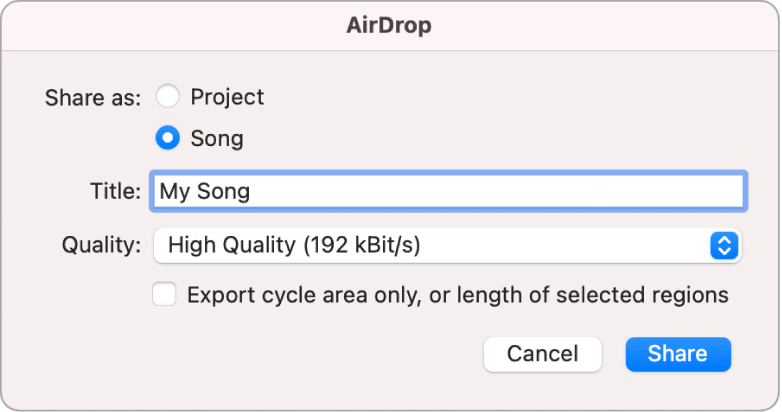
Selecteer 'Project' als je een project wilt delen dat ontvangers kunnen openen en bewerken in GarageBand op een andere Mac.
Geen van de aan audio gerelateerde instellingen zijn beschikbaar.
Selecteer 'Nummer' als je een audiomixbestand wilt delen dat ontvangers kunnen openen en afspelen in de app Muziek (of in iTunes) of een ander programma dat .m4a-bestanden ondersteunt.
Hierna kun je de volgende instellingen wijzigen:
Voer in het veld 'Titel' een nieuwe naam in.
Kies een audiostructuur uit het venstermenu 'Kwaliteit'.
Geef aan of je het hele project wilt mixen of slechts een deel daarvan op basis van het lusgebied of de lengte van de geselecteerde segmenten.
Klik op 'Deel'.
Selecteer de ontvanger in het deelpaneel dat wordt weergegeven.
Klik op 'Verstuur'.
Nadat de ontvanger de bestandsoverdracht heeft geaccepteerd, wordt het project of nummer naar zijn of haar map met downloads overgebracht.